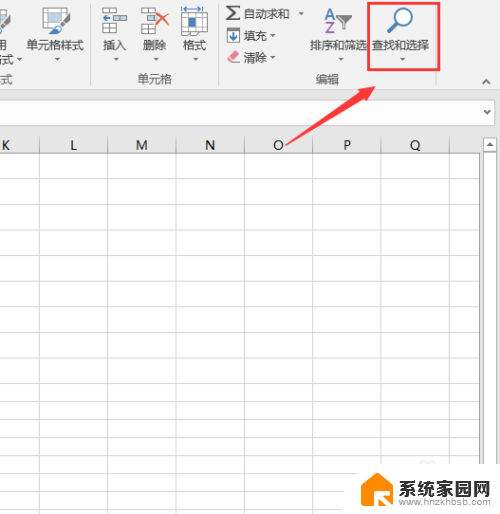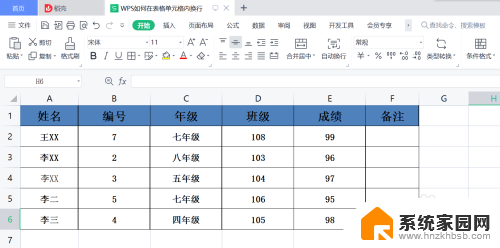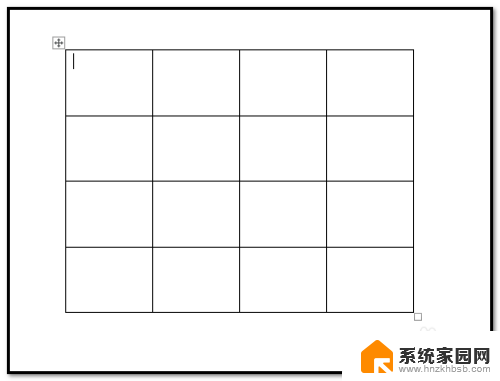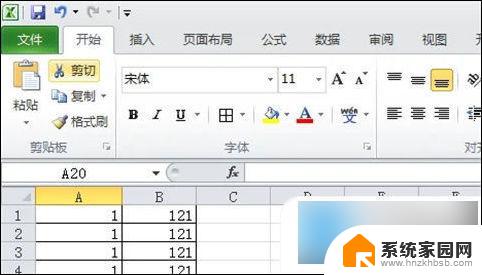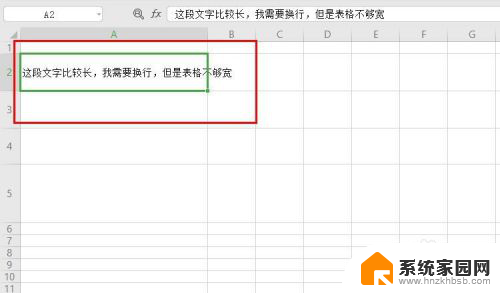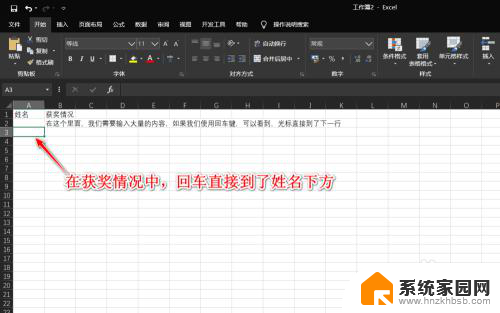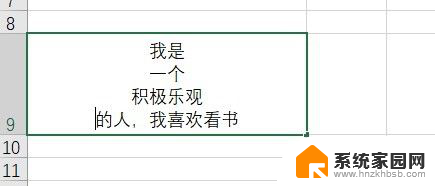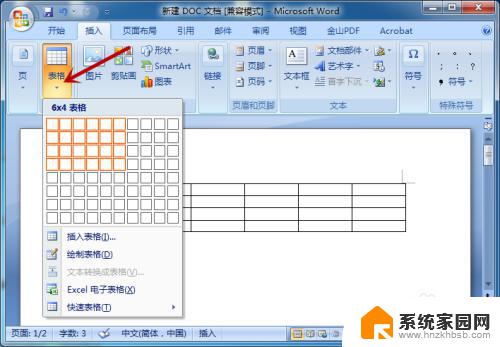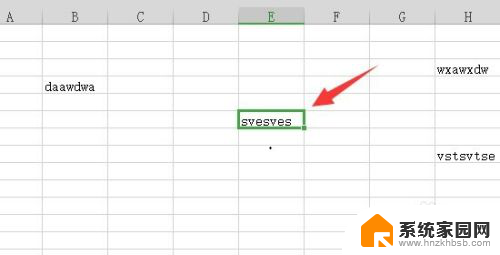表格中怎么换行快捷键 Excel表格怎样用快捷键实现换行输入
在使用Excel表格时,经常会遇到需要换行输入的情况,而使用快捷键可以极大地提高工作效率,在Excel中,通过按下Alt+Enter组合键,即可实现换行输入,而不必手动调整单元格大小或者使用鼠标进行换行操作。这一简单而有效的操作方式,让表格编辑变得更加便捷和高效。不仅如此快捷键还能帮助用户快速完成复杂的操作,提升工作效率。
具体方法:
1.打开excel表格,定位到需要输入输入的单元格
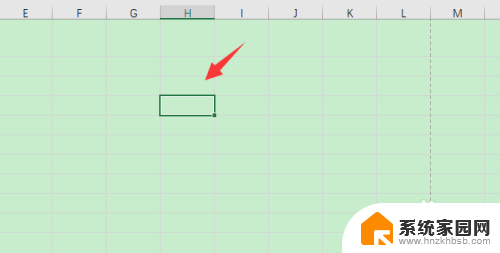
2.输入换行前的数据内容
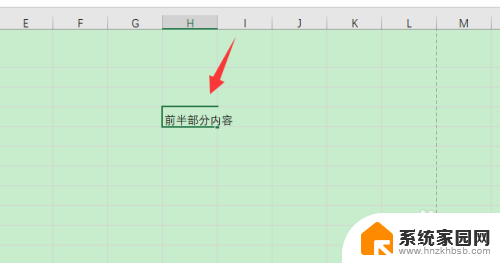
3.按键盘上的“alt+enter”快捷键进行换行
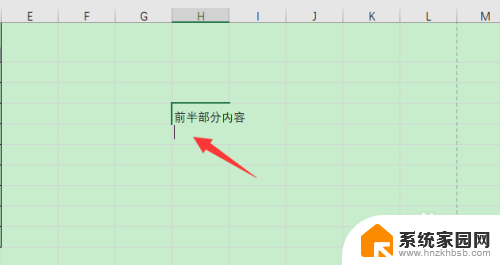
4.然后再输入换行后的内容即可
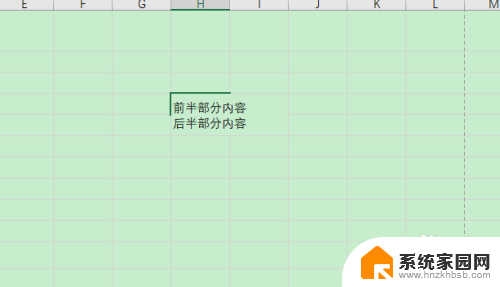
5.如果是想要使用快捷键对已有内容进行换行,就直接光标定位到需要换行的位置
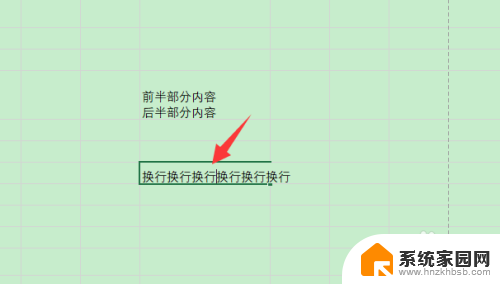
6.然后按“alt+enter”快捷键进行换行换行即可
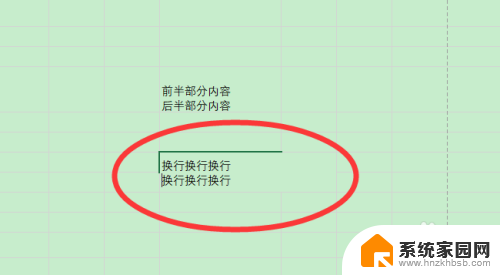
7.总结
1、打开excel表格,定位到需要输入输入的单元格。输入换行前的数据内容
2、按键盘上的“alt+enter”快捷键进行换行,然后再输入换行后的内容即可
3、如果是想要使用快捷键对已有内容进行换行,就直接光标定位到需要换行的位置,然后按“alt+enter”快捷键进行换行换行即可
以上就是表格中如何换行的全部内容,遇到同样情况的朋友们赶紧参照小编的方法来处理吧,希望能够对大家有所帮助。